アンサーID : 012493
WebUIからファームウェアを更新する方法【FW5.0.x】
WebUIからファームウェアを更新する方法は二通りあります。
①手動更新
1.QNAP社Webサイトのダウンロードセンター にて下記を選択します。
製品タイプ:NAS/拡張機器
ベイ:ディスクを搭載可能なドライブ数
モデル:製品型番
更新したいバージョンのダウンロードリンク、「Global」より
ファイル(ZIP形式)をダウンロードし解凍します。
2.NASのWebUIにログイン
コントロールパネル > システム > ファームウェア更新
> 手動インストール にて該当のページを開く。
3.解凍されたフォルダに作成されたimgファイルを参照ボタンから読み込み
システムの更新 を押す
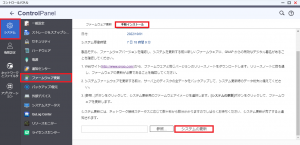
4.「ファームウェアをアップデートしています」から
「ファイルシステムの更新中」へと画面が切り替わり
更新完了後、NASの再起動を促す画面が表示されます。
5.NASが正常に起動されたら、ファームウェア更新完了です。
②ライブ更新
1.NASのWebUIにログイン
コントロールパネル > システム > ファームウェア更新
にて該当のページを開きます。
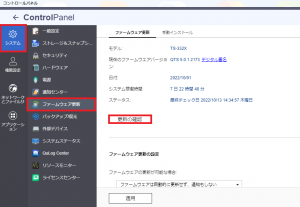
2.更新の確認 > OK
※再起動を促すダイアログが表示された場合には[再起動]を選択してください。
3.「ファームウェアをアップデートしています」から
「ファイルシステムの更新中」へと画面が切り替わり
更新完了後、NASの再起動を促す画面が表示されます。
4.正常にNASが再起動されたら、ファームウェア更新完了です。
Last update: 2022/10/20

